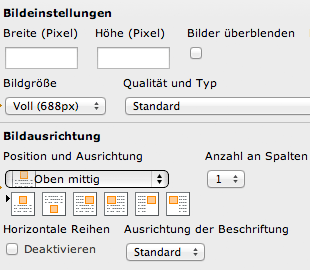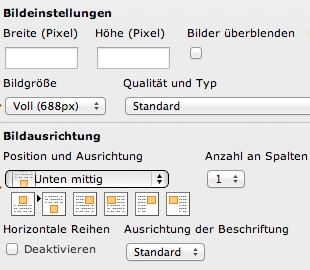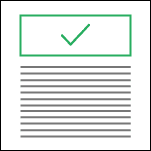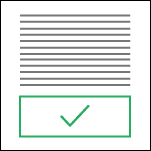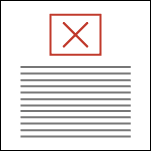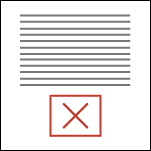Artikelseiten
Auf Artikelseiten können Bilder in zwei Varianten eingepflegt werden.
Variante 1: Bild/er rechts vom Textinhalt ausgerichtet
Variante 2: Bild/er über die gesamte Inhaltsbreite
Hinweis: Diese Seite wurde mit solchen Elementen aufgebaut, der Aufbau kann im Backend im Bereich 'Website Hilfe' angesehen werden.
- Inhaltselement "Text und Bilder" einfügen.
- Im Tab "Allgemein": Text einfügen.
- Im Tab "Bilder":
Neues "Bild hinzufügen".
Die Bilder müssen eine Mindestbreite von 310px haben.
Standardmäßig wird ein Rahmen um die Bilder angezeigt. Wenn die Checkbox "Bilder ohne Rahmen anzeigen" aktiviert ist, wird kein Rahmen angezeigt. - Im Tab "Erscheinungsbild":
Im Bereich "Bildeinstellungen" muss die "Bildgröße Halb (310px)" eingestellt sein. Die hochgeladenen Bilder werden auf diese Größe skaliert.
Im Bereich "Bildausrichtung" muss die "Position und Ausrichtung" der Bilder an den Text auf "Im Text rechts" oder "Neben dem Text rechts" geändert werden.
Die "Anzahl der Spalten" ist fix auf "1" gesetzt.
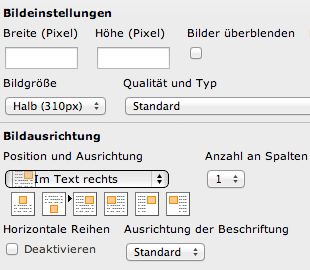
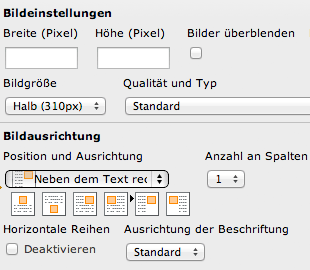
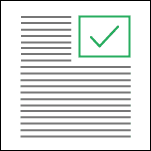
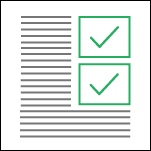
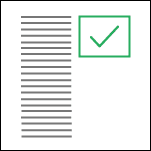
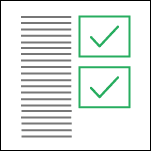
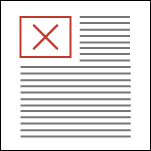
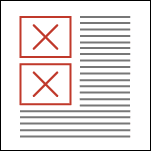
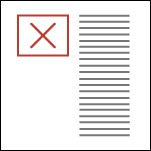
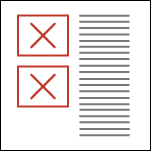
- Inhaltselement "Text und Bilder" oder "Bilder" einfügen.
- Im Tab "Allgemein": Text einfügen, falls ein "Text und Bilder" Inhaltselement eingefügt wurde.
- Im Tab "Bilder":
Neues "Bild hinzufügen".
Die Bilder müssen eine Mindestbreite von 688px haben.
Standardmäßig wird ein Rahmen um die Bilder angezeigt. Wenn die Checkbox "Bilder ohne Rahmen anzeigen" aktiviert ist, wird kein Rahmen angezeigt. - Im Tab "Erscheinungsbild":
Im Bereich "Bildeinstellungen" muss die "Bildgröße Voll (688px)" eingestellt sein. Die hochgeladenen Bilder werden auf diese Größe skaliert.
Im Bereich "Bildausrichtung" muss die "Position und Ausrichtung" der Bilder an den Text auf "Oben mittig" oder "Unten mittig" geändert werden.
Die "Anzahl der Spalten" ist fix auf "1" gesetzt.